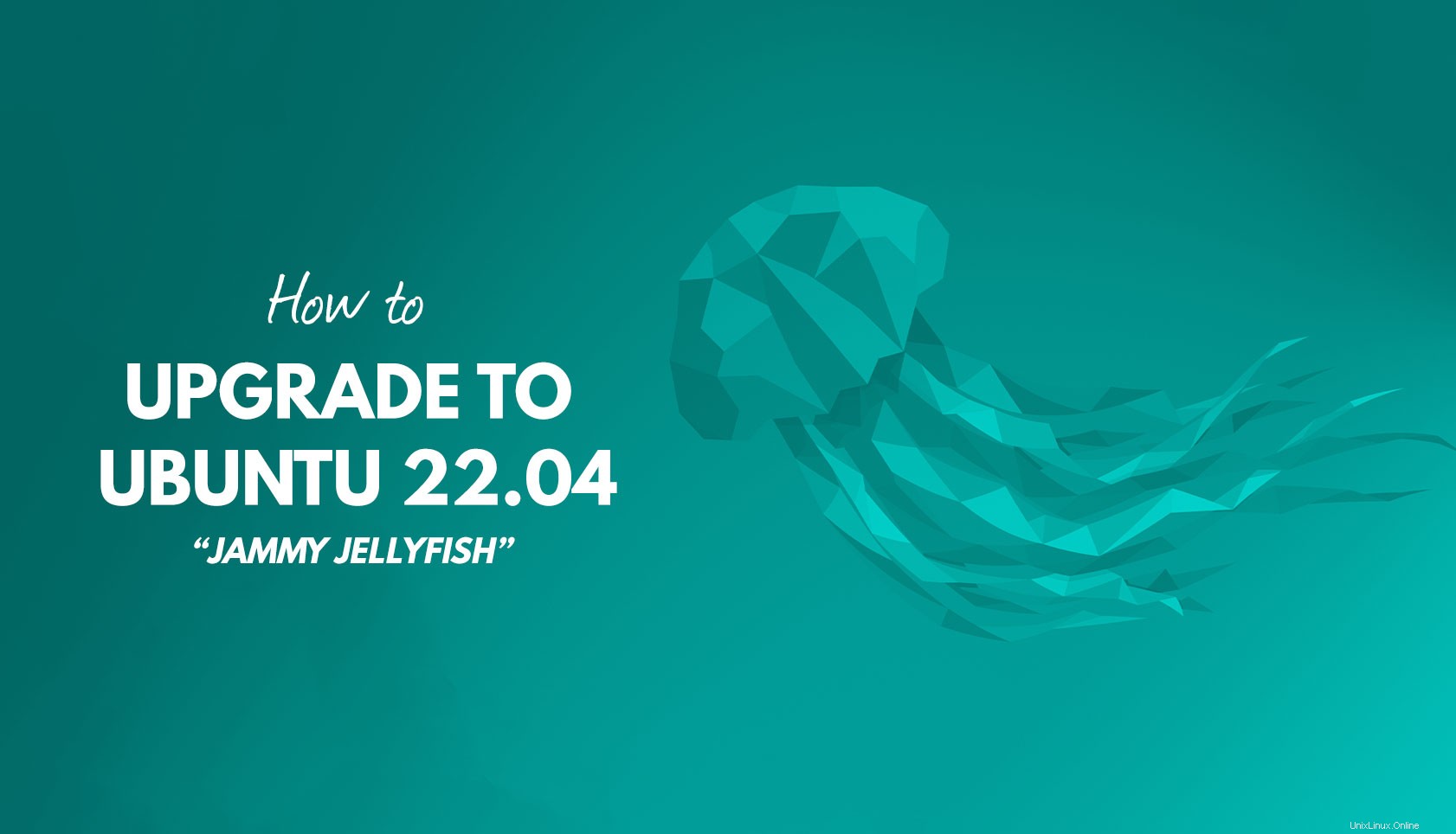
Můžete upgradovat na Ubuntu 22.04 ze starší verze – a v tomto příspěvku vám ukážu jak (ale malý spoiler:není to těžké!
 Nové video Ubuntu 22.04 LTS:Co je nového?
Nové video Ubuntu 22.04 LTS:Co je nového? Tato příručka je napsána pro ty, kteří chtějí přeskočit ze stávajícího LTS na nadcházející LTS, a také pro ty, kteří chtějí upgradovat na Ubuntu 22.04 z Ubuntu 21.10 (připomenutí:podpora pro toto vydání končí za několik měsíců).
Dobrou zprávou je, že nemusíte stahovat .iso ze serveru, svižně to flashujte na USB a pak vystavte své cenné soubory přímému riziku čistou instalací.
Místo toho můžete upgradovat na Ubuntu 22.04 přímo . Vše, co potřebujete, je připojení k internetu, náhradních 10–15 minut a myš a klávesnice, které fungují.
Ale buďte chytří; než něco uděláte, měli byste zálohovat důležité soubory , systémová nastavení, tečkové soubory a další kritický obsah, o který byste měli strach přijít.
Jak upgradovat na Ubuntu 22.04
Ubuntu 22.04 LTS vychází 21. dubna 2022. Získává 5 let aktualizací aplikací a zabezpečení což znamená, že podporu získáte do července 2027 – což je docela úžasné!
Upgradovat na 22.04 můžete buď z Ubuntu 20.04 nebo Ubuntu 21.10. Pokud používáte Ubuntu 18.04 LTS, musíte nejprve upgradovat na 20.04. Nepříjemné, ale nutné; nemůžete přejít do fronty, aniž byste provedli novou instalaci.
K upgradu na Ubuntu 22.04 potřebujete:
- Fungující připojení k internetu
- Plně aktualizovaná 64bitová instalace Ubuntu 20.04 LTS/Ubuntu 21.10
Potřebné kroky jsou uvedeny níže a liší se v závislosti na vaší verzi Ubuntu. Než začnete, pozorně si přečtěte příslušnou část.
Upgrade z Ubuntu 20.04 LTS
Dobře, takže Ubuntu 22.04 bylo vydáno, ale vaše instalace vám říká, že jste aktuální a žádné nové vydání není k dispozici. Co se děje?
Pokud používáte Ubuntu 20.04 LTS, nebudete být upozorněni, že upgrade Ubuntu 22.04 je k dispozici v srpnu 2022. Tehdy má být vydáno první bodové vydání v cyklu Jammy. Toto krátké zpoždění je standardní postup zaměřený na maximalizaci stability (o čem koneckonců LTS je).
Na Ubuntu 22.04 můžete upgradovat z Ubuntu 20.04 před první bodové vydání, ale k tomu budete muset použít příkazový řádek.
Nejprve této verzi Ubuntu řekněte, že je v pořádku „vidět“ vývojové verze:
- Otevřete Software a aktualizace nástroja
- Klikněte na „Aktualizace ”
- Změňte „Upozornit mě na novou verzi Ubuntu“ na „Pro jakoukoli novou verzi“
Zadruhé otevřete nový Terminál okno (nebo stiskněte ctrl + t ) a spusťte tento příkaz:
sudo do-release-upgrade -c -d
Co to dělá? Zkontroluje novější verzi, zakáže všechny PPA třetích stran a přepíše apt vašeho systému seznam tak, aby ukazoval na jammy větví (odkud stahuje aktualizované balíčky potřebné k dokončení upgradu).
Po zadání příkazu nemačkejte žádná další tlačítka. Počkejte, až vypočítá změny. Pokud je vaše připojení k internetu spolehlivé, postupujte podle pokynů. Pokud se rozhodnete upgrade po tomto okamžiku zrušit, MUSÍTE znovu povolte focal (20.04) repos ručně. Toto NENÍ provedeno automaticky.
Pokud jde o vlastní upgrade, většina z nich je automatická. Nemusíte dělat nic jiného, než čekat (a sledovat, jak veškerý text příkazového řádku prolétá v terminálu). To znamená, že neopouštějte svůj systém úplně, protože v závislosti na konfiguraci budete možná muset stisknout Y nebo N abyste v určité fázi procesu vyřešili přepsání zvláštního balíčku (a věci nebudou pokračovat, dokud to neuděláte).
Po dokončení upgradu stačí restartovat počítač a vychutnat si osvěžující Jammy Jellyfish zkušenosti z první ruky.
Upgrade z Ubuntu 21.10
Chcete-li upgradovat Ubuntu 21.10 na Ubuntu 22.04 po 21. dubnu 2022, vše, co musíte udělat, je počkat, až vám váš systém řekne, že je k dispozici. Někdy po vydání vestavěného Aktualizace softwaru nástroj vás upozorní, že je k dispozici Ubuntu 22.04. Můžete kliknout na ‚Upgradovat…‘ tlačítko ve výzvě k upgradu na …No, jsem si jistý, že zbytek máte.
Pokud chcete upgradovat na Ubuntu 22.04, než se zobrazí, spusťte tento příkaz z Terminálu aplikace:
sudo do-release-upgrade -c -d
Po spuštění tento příkaz zkontroluje nové vydání, zakáže všechny PPA třetích stran a přepíše apt vašeho systému seznam, aby ukazoval na focal vývojové větve (odkud stahuje aktualizované balíčky potřebné k dokončení vašeho upgradu).
Po zadání příkazu nemačkejte žádná další tlačítka. Počkejte, až vypočítá změny. Pokud je vaše připojení k internetu spolehlivé, postupujte podle pokynů.
Pokud se rozhodnete odmítnout aktualizaci po zobrazení výzvy, BUDETE potřebujete znovu povolit impish (21.10) repos ručně. Toto NENÍ provedeno automaticky.
I když většina upgradu probíhá automaticky, neopouštějte svůj systém úplně, protože v závislosti na konfiguraci budete možná muset stisknout Y nebo N abyste během procesu vyřešili přepsání lichého balíčku (a nepohne se, dokud tak neučiníte).
Až budete hotovi, po zobrazení výzvy restartujte systém a vychutnejte si aktualizovanou Jammy Jellyfish zkušenosti z první ruky.